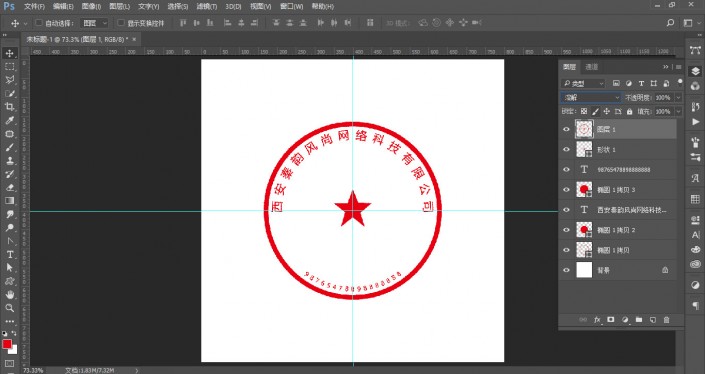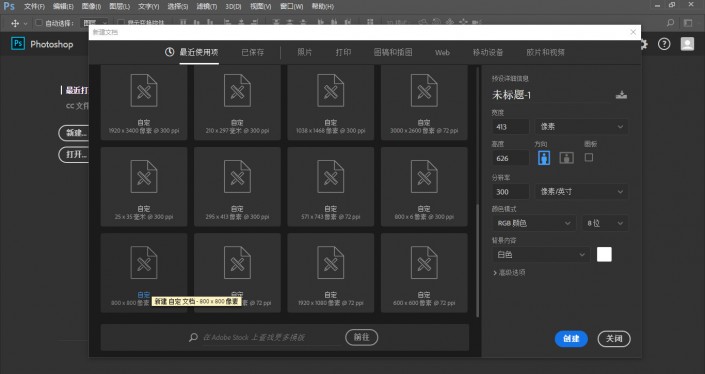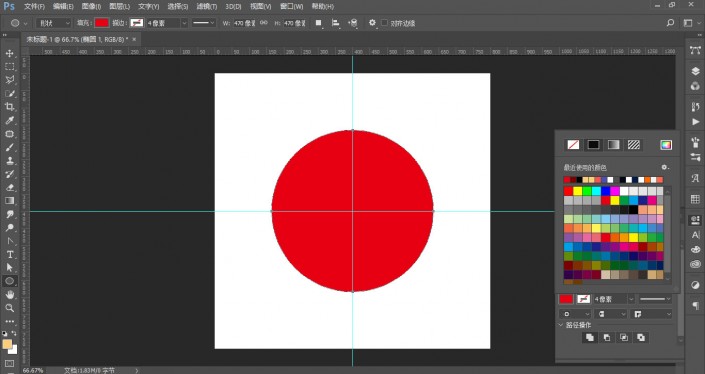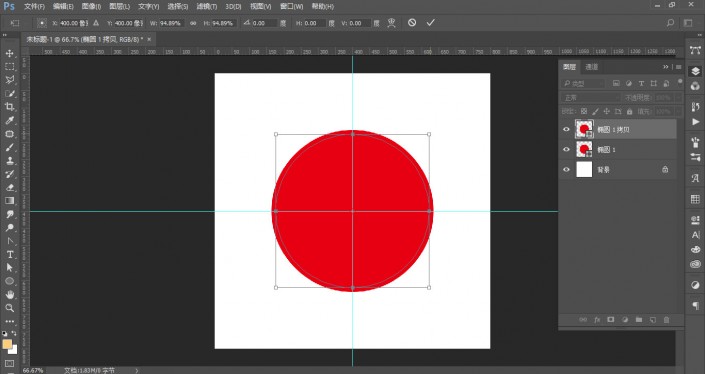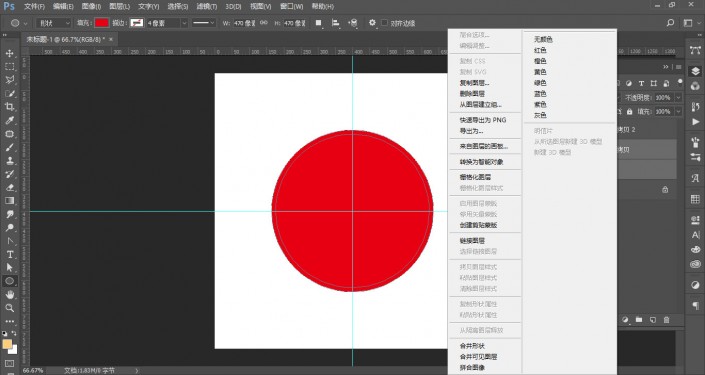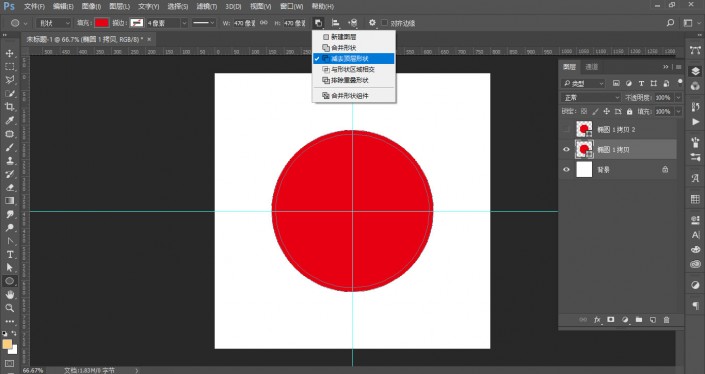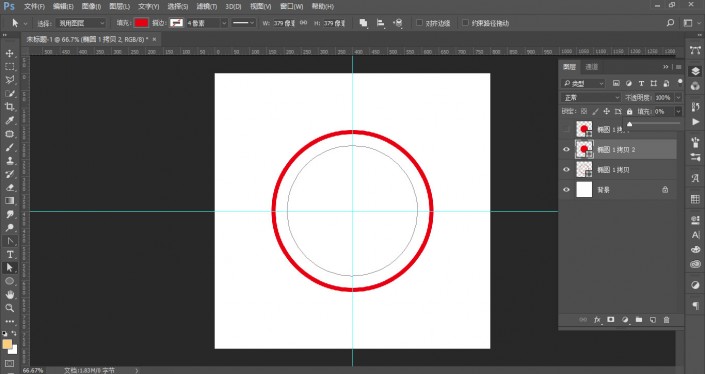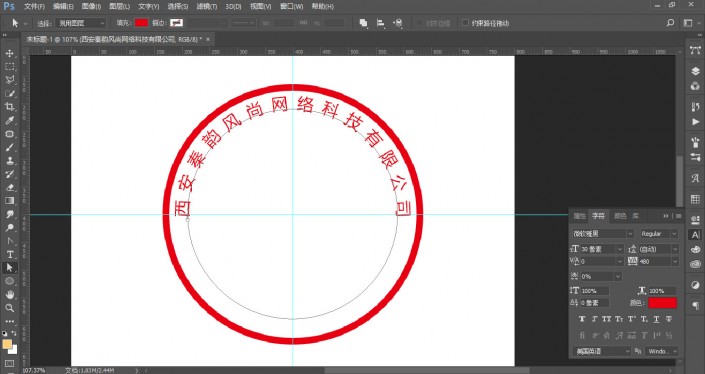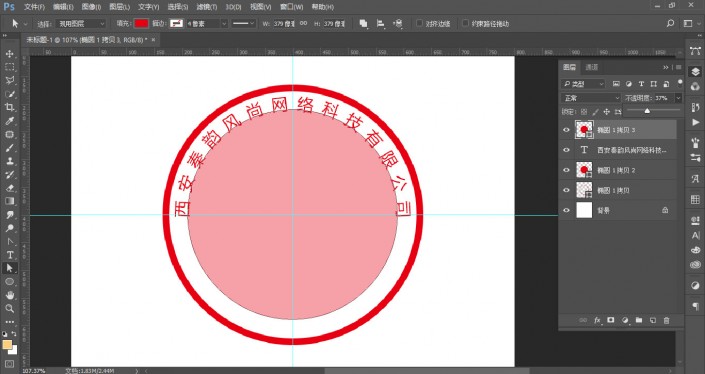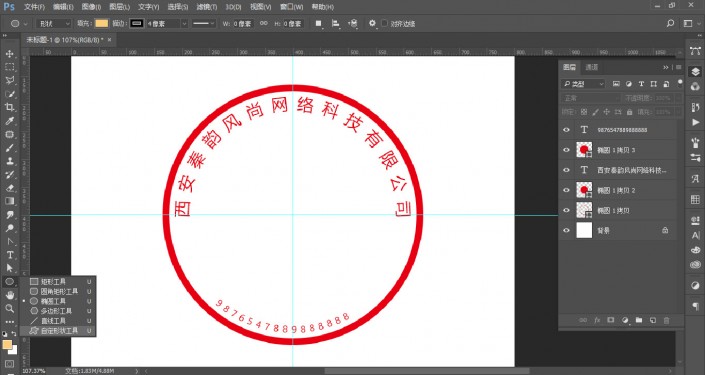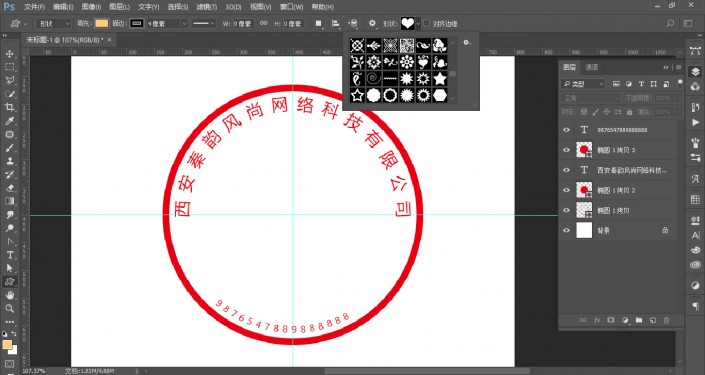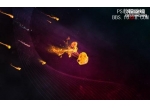印章制作,用PS制作逼真的印章(4)
本篇教程通过PS制作逼真的印章,教程比较简单,印章的制作刚接触PS的同学们也可以尝试着制作,比较好上手,总的来说制作共经过五个部分,拉出参考线,制作圆环,输入文字,绘制五角星,设置图层样式,具体通过教程一起来学习一下吧,举一反三的制作其他印章,相信你可以做的更好。
操作步骤:
制作圆环
新建文档、拖放参考线,选择“椭圆工具”将鼠标放至参考线交点,按Shift+Alt画圆,大小根据具体需要把控,绘制好之后复制图层、按住Ctrl+t进行缩放,缩小至印章内圈圆的大小即可,然后在复制缩放后的图层,关闭复制图层显示(点击图层左边的小眼睛),按住Ctrl键选择大圆所在图层和缩放后小圆所在图层,点击鼠标右键选择“合并图层”,之后到头部属性栏点击“路径操作”选择“减去顶层图像”最终效果如图六所示。
(图一)
(图二)
(图三)
(图四)
(图五)
(图六)
输入名称
将隐藏的圆显示(点击图层左边方格显示小眼睛),再次复制隐藏,对圆进行适当的缩小,将填充设置为0,选择文字工具,将鼠标移到圆的边缘处会出现出入的标识、点击之后输入文字,输入完成之后在右边属性栏点击字符属性、进行参数设置,使用“直接选择工具”对文字进行调整。
输入信用代码
将隐藏的圆显示,调整不透明度,根据上层输入的文字大小进行缩放,完成之后同样的方式输入数字。效果如图二所示。
(图一)
(图二)
制作星星
完成上面两步之后,选择“自定义形状工具”,在属性栏点击右边形状下拉按钮,选择五角星、在图中绘制,完成之后可进行适当的调整。
(图一)
(图二)
设置图层样式
最后一步、隐藏“背景”图层,点击最上方的图层进行“图层盖印”,完成之后显示“背景”图层,对盖印的图册进行样式处理。
(图一)
(图二)
同学们不要用于非法用途噢,制作印章是掌握一门PS技能,不是说去违法犯罪。
学习 · 提示
相关教程